Esponenziale in Excel
Il livellamento esponenziale viene utilizzato per prevedere il volume di affari per prendere decisioni appropriate. Questo è un modo per “uniformare” i dati eliminando molti degli effetti casuali. L’idea alla base del livellamento esponenziale è solo quella di ottenere un’immagine più realistica del business utilizzando Microsoft Excel 2010 e 2013.
Per accedere a questo strumento, fare clic sulla scheda Dati, fare clic su Analisi dati nel gruppo Analisi. Se il comando Data Analysis non è disponibile, è necessario caricare Analysis Toolpak.
Per caricare e attivare Analysis Toolpak seguire i passaggi indicati di seguito: – * Fare clic sulla scheda File, fare clic su Opzioni e fare clic su Aggiungi categoria INS.
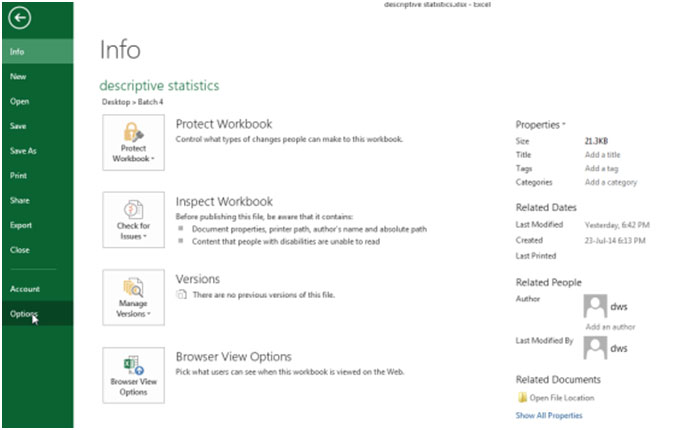
-
Nella casella Gestisci, seleziona Strumenti di analisi e fai clic sul pulsante Vai.
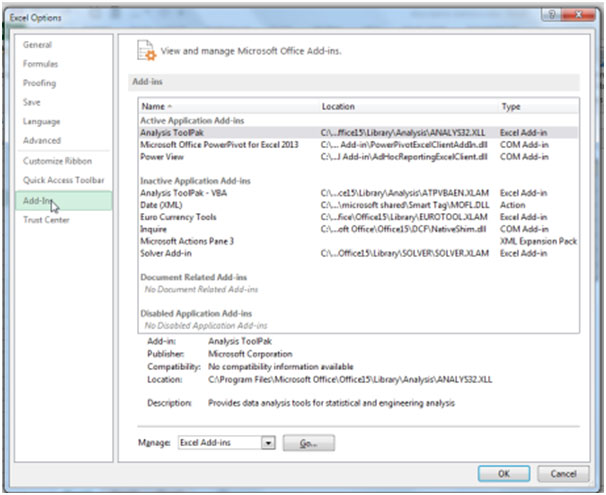
-
Nella finestra di dialogo Componenti aggiuntivi, selezionare la casella di controllo Strumenti di analisi e quindi fare clic su OK.
-
Se Analysis Toolpak non è elencato nella casella Componenti aggiuntivi disponibili, fare clic su Sfoglia per individuarlo.
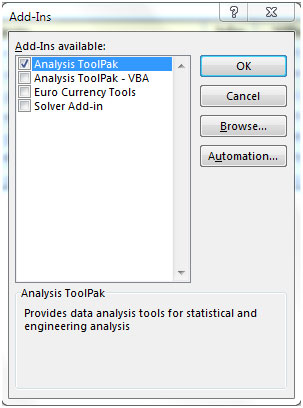
Torniamo all’argomento, per preparare la previsione dei dati.
Abbiamo dati nell’intervallo A1: C13, la colonna A contiene il mese, la colonna B contiene il periodo, la colonna C contiene i valori effettivi.
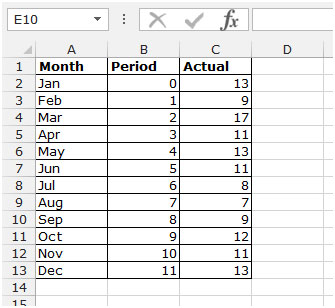
Questo esempio insegna come applicare il livellamento esponenziale a una serie temporale in Excel.
Per utilizzare il livellamento esponenziale, seguire i passaggi indicati di seguito: – * Vai alla scheda Dati.
-
Fare clic su Analisi dati nel gruppo Analisi.

-
Apparirà la finestra di dialogo Analisi dati.
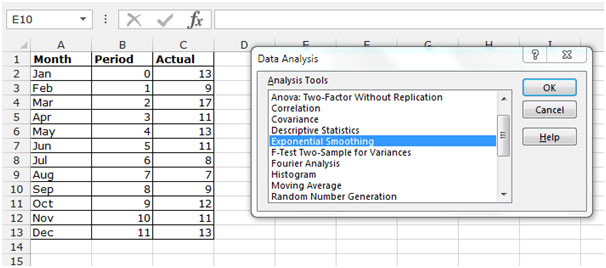
-
Dal menu a discesa Strumento di analisi, Livellamento esponenziale e fare clic su ok.
-
Apparirà una finestra di dialogo Livellamento esponenziale.
-
Fare clic su Intervallo di input, selezionare l’intervallo C1: C13.
-
Scrivi 0.9 in Damping Factor.
-
Selezionare l’intervallo di output in cui si desidera inserire i dati.
-
Se hai bisogno del grafico, spunta su Output grafico.
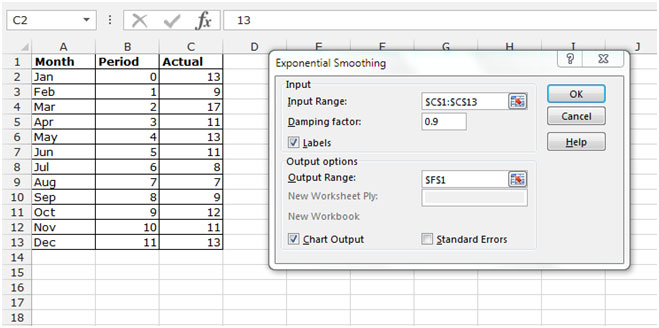
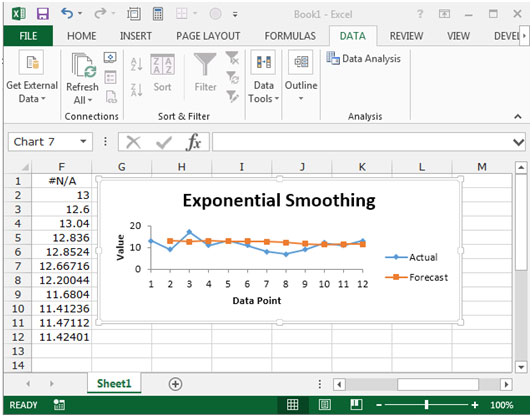
Spiegazione: poiché impostiamo alpha su 0.1, al punto dati precedente viene assegnato un peso relativamente piccolo mentre al valore smussato precedente viene assegnato un peso elevato (ovvero 0.9).
Il grafico mostra una tendenza all’aumento. Excel non è in grado di calcolare il valore smussato per il primo punto dati perché non esiste un punto dati precedente.
Il valore smussato del secondo punto dati è uguale al punto dati precedente.